在PowerPoint的世界中,时间线和进程条不仅是展示项目进度与事件发展顺序的重要工具,它们更是构建清晰、高效演示的桥梁。掌握这些元素的使用技巧,无疑能够让您的幻灯片更加生动有力,信息传达更为精确。今天,我们将深入探讨如何在PowerPoint中制作吸引人的时间线和进程条,让您的演示从优秀迈向卓越。
时间线的设计与制作
选择合适的模板或从头开始绘制:PowerPoint提供了多种预设的时间线模板(如SmartArt中的“流程”类别),可以快速帮助您建立基本框架。但有时,根据具体需求自定义设计更能体现个性与创意。通过插入形状(如直线、箭头或自定义图形)并结合文本框,您可以从头开始打造独一无二的时间线。
文字的层次感:确保时间点清晰可辨,可以通过改变字体大小、颜色或添加形状背景来实现。例如,关键事件采用较大字号或醒目颜色,次要信息则相对低调处理。这样,观众的注意力自然会被引导至最重要的部分。
线条的设计感:尝试将单调的直线转变为更具视觉冲击力的曲线、分段线条或是结合图标的轨迹。例如,使用上升的曲线表示增长趋势,或者用不同颜色区分项目的不同阶段,这样的设计既美观又富有深意。
图片与图标的融入:适时地在时间线上穿插相关图片或图标,可以大大增加演示的直观性和吸引力。比如,在讲述公司发展历程时,每个重要里程碑旁配上当时的产品图片或标志性建筑,让历史瞬间鲜活起来。
进程条的制作与应用
利用SmartArt创建动态进程条:SmartArt中的“过程”类别是创建进程条的理想选择。选择一个合适的流程图模板后,您可以轻松添加或删除步骤,并且通过简单的拖放操作调整它们的顺序。此外,利用动画效果(如“擦除”或“淡出”),可以让进程条在演示中动态展示,提升观众的参与感。
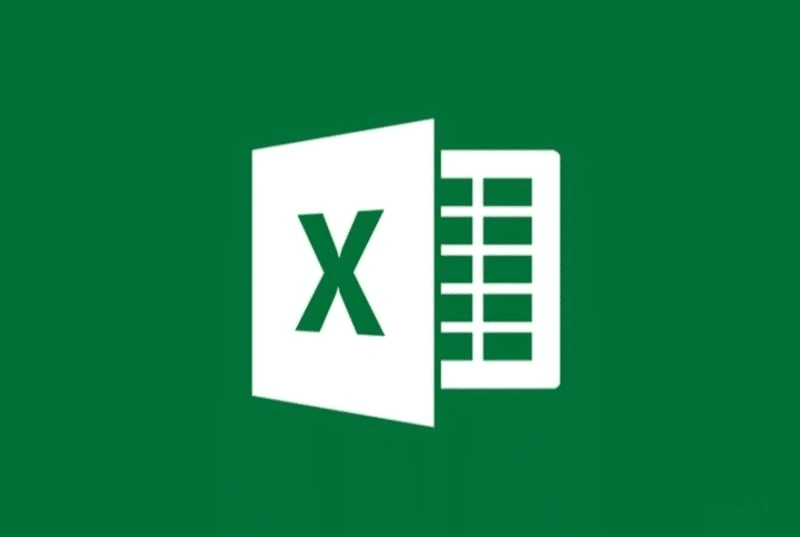
自定义形状与颜色:为了使进程条更加符合演示的整体风格,您可以自定义形状的颜色和样式。比如,选择一个渐变色填充,使进程条看起来更加立体;或使用与品牌标识相匹配的颜色,强化品牌形象。
结合数据可视化:如果进程条需要展示具体的数据变化(如任务完成度、业绩增长等),可以考虑将百分比数值直接展示在进程条上,或旁边配以图表辅助说明。这样的做法既直观展示了成果,也增加了数据的可信度。
交互性增强:虽然PowerPoint本身不支持复杂的交互功能,但通过巧妙设计超链接(如连接到详细报告的幻灯片),可以在一定程度上增加演示的互动性。例如,点击某个进程步骤,即可跳转到详细介绍该步骤细节的另一张幻灯片。
实践案例分析
项目规划演示:假设您正在为一个新产品开发项目做规划演示。使用时间线展示从市场调研到产品上市的全过程,每个主要活动节点都用不同的图标标注,并通过简短的文字说明强调关键点。配合适当的图片,如市场调研中使用的真实照片,可以让听众对每个阶段有更深刻的理解。
年度工作报告:在年终总结会议上,利用进程条展示部门一年来的成就与挑战。为每个季度设定一个颜色主题,并用箭头连接表示进展方向。通过动画效果,逐步展示各个季度的关键指标完成情况,让观众清晰看到全年的发展脉络。
结语
掌握PowerPoint中时间线和进程条的使用技巧,不仅能提升演示文稿的专业度,还能有效增强信息的传递效率。记住,无论是哪种设计,都要遵循“简约而不简单”的原则,确保每一处设计都是为了更好的服务于内容表达。现在就开始尝试吧,用这些技巧为您的下一个演示增添亮点!